发布时间:2017-11-27 13: 49: 22
Vegas作为一款专业的视频制作软件,拥有着很高的用户基础,因其专业全面的功能深得用户喜爱。那么在这款软件的安装上,是否会出现问题呢?今天就为大家介绍一下安装的步骤。
一、打开官网下载页,下载Vegas后解压打开,双击打开安装包进入安装界面。由于暂时没有中文vegas,所以在这个界面选择English,点击Next。
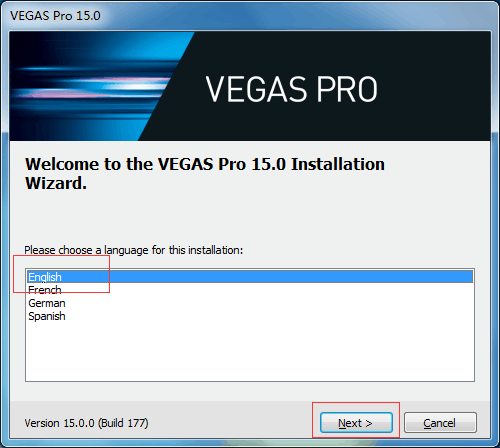
图1:选择语言
二、进入到这个界面,点击“I have read...”才可以进行安装哦,点击Next。
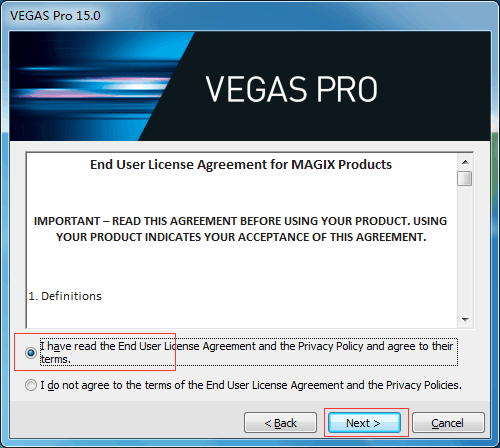
图2:许可协议
三、这个界面可以设置软件安装的文件夹,默认安装地址为:C:\Program Files\VEGAS。界面下方可以设置是否在桌面创建快捷方式。点击Install按钮继续。
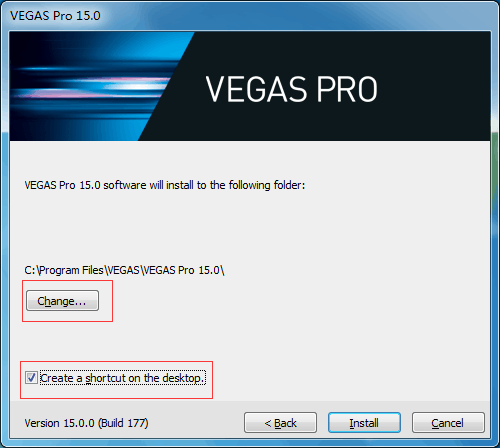
图3:选择安装位置
四、软件需要.NET Framework运行库,所以如果你的电脑有这个文件可以顺利安装,如果没有需要网上下载一个,点击Install。
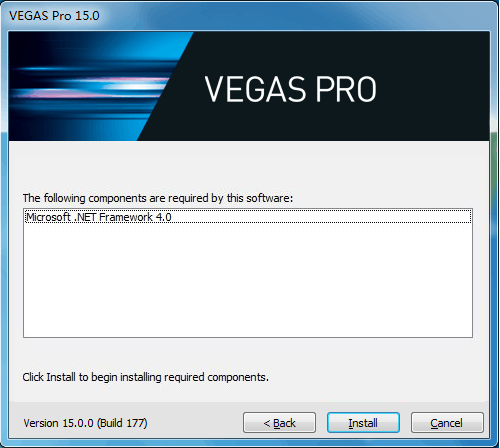
图4:.NET Framework提示
五、等待安装进度条完成,在弹出的完成窗口点击Finish按钮即可完成安装。
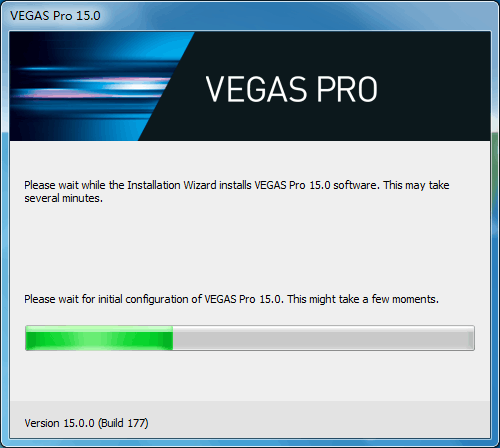
图5:安装中
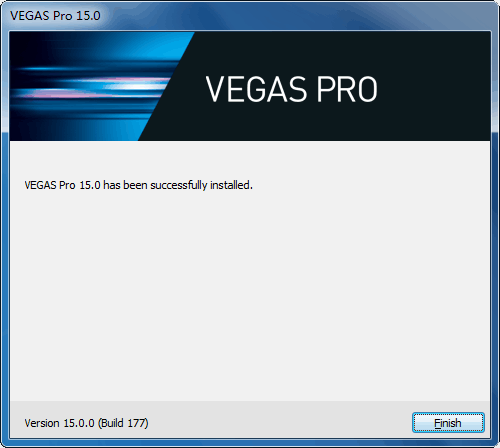
图6:安装完成
关于Vegas的安装教程就到这里了,如果对产品的使用有任何问题可以随时关注Vegas中文网站,里面会不定时的更新使用的常见问题。
本文为原创,转载请注明网址:http://www.vegaschina.cn/consult/azjh-jc.html。
展开阅读全文
︾